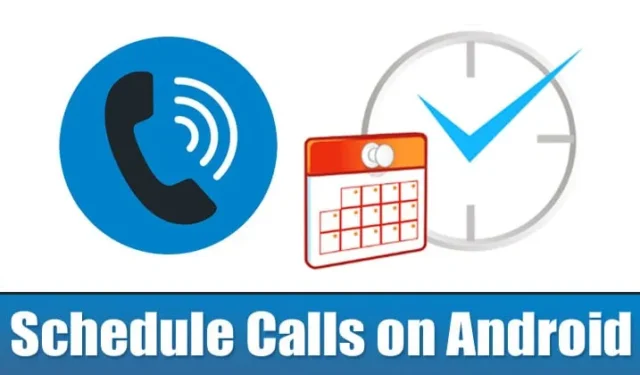
Älypuhelimet ovat kehittyneet älykkäämmiksi, mutta eivät vieläkään tarpeeksi älykkäitä muistuttamaan meitä kenelle soittaa ja milloin.
Voit asettaa muistutuksia muistuttamaan sinua tärkeistä tapahtumista, mutta sinun on asennettava kolmannen osapuolen sovellus. Entä puheluiden ajoittaminen Androidilla? Soittoaikataululla sinun ei tarvitse muistaa soittaa kenellekään, sillä puhelimesi soittaa automaattisesti valitulle henkilölle tiettynä ajankohtana.
Useita Google Play Kaupan puheluiden ajoitussovelluksia voidaan käyttää puhelujen ajoittamiseen nopeasti ja helposti Androidilla. Alla olemme jakaneet kaksi parasta tapaa tehdä tämä.
Ajoita puheluita Androidilla automaattisen uudelleenvalinnan avulla
Automaattinen uudelleenvalinta on ylivoimaisesti paras kolmannen osapuolen puhelujen ajoitus Android-puhelimille. Se on soittaja, joka soittaa automaattisesti tiettyyn numeroon tiettynä ajankohtana. Näin käytät sitä.
1. Lataa ja asenna ensin Auto Redial Android-älypuhelimeesi.
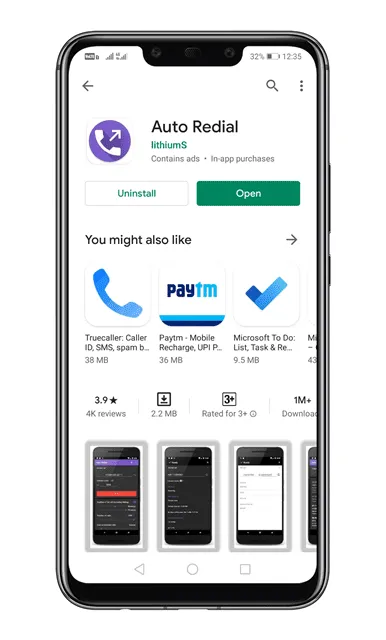
2. Kun olet valmis, avaa sovellus ja myönnä käyttöoikeudet .
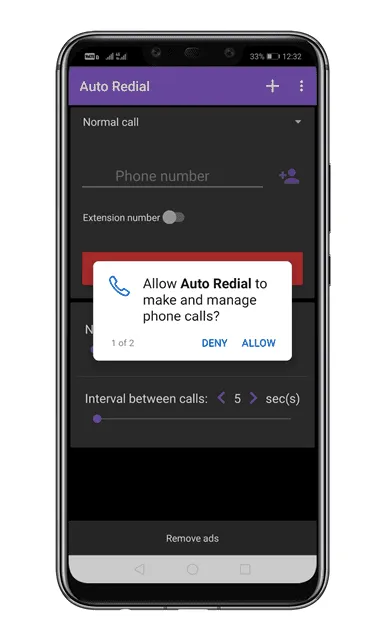
3. Nyt näet alla olevan kaltaisen käyttöliittymän.
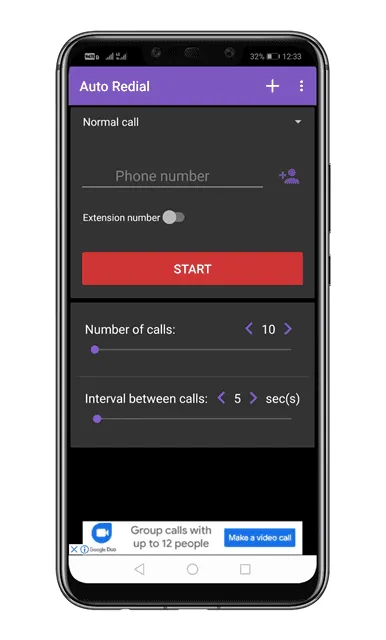
4. Napauta kolmea pistettä ja valitse Asetukset .
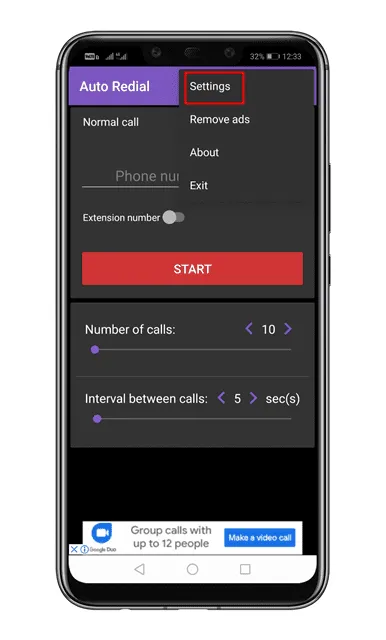
5. Asetukset-sivulla sinun on otettava käyttöön neljä ensimmäistä vaihtoehtoa .
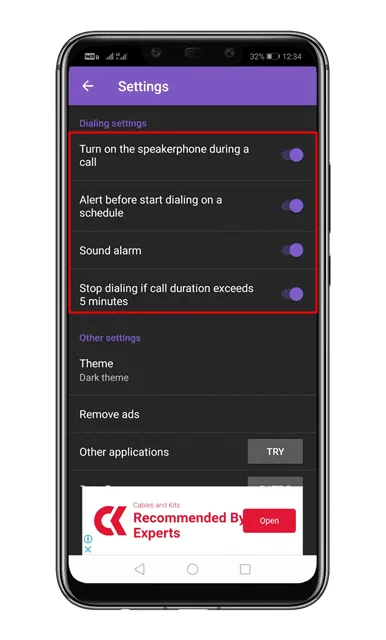
6. Siirry sovelluksen pääsivulle ja napauta (+) -painiketta.
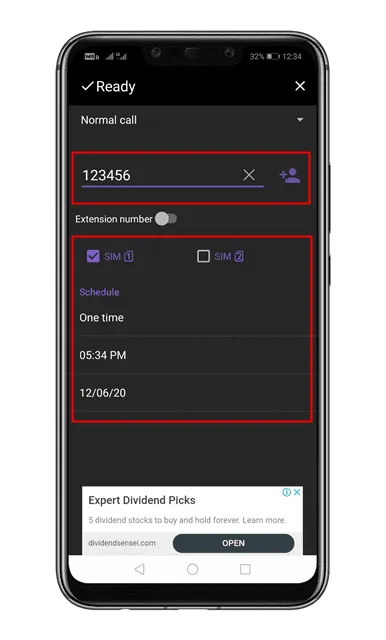
Nyt sovellus soittaa automaattisesti valitulle kontaktille tiettynä aikana. Ennen kuin soitat aikataulun mukaan, sovellus hälyttää hälytyksen.
Ajoita puheluita Androidilla Auto Call Scheduler -sovelluksella
Auto Call Schedule on kevyt Android-sovellus, jonka avulla voit ajoittaa puhelut milloin tahansa ilman huolta unohtamisesta. Näin käytät sovellusta.
1. Lataa ja asenna Auto Call Scheduler -sovellus puhelimeesi.
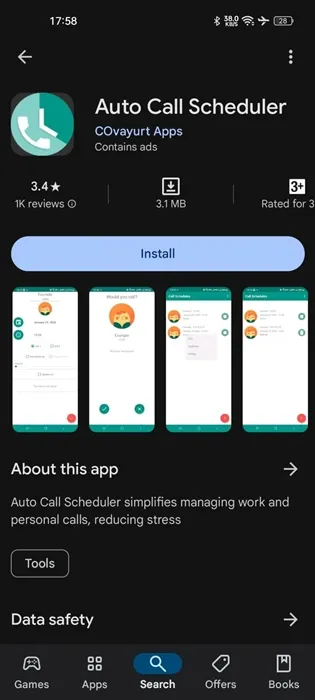
2. Kun olet asentanut, avaa sovellus. Myönnä seuraavaksi sovellukselle lupa näyttää muiden sovellusten päällä.
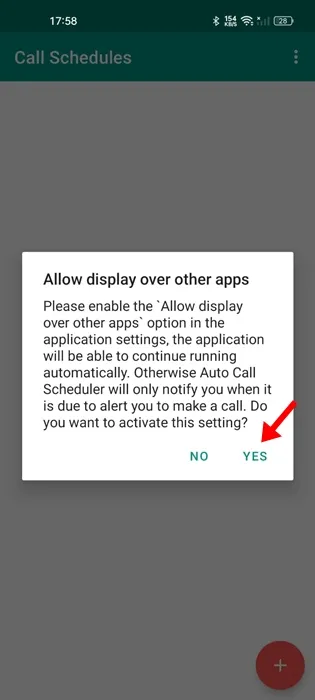
3. Napauta sovelluksen päänäytössä (+) -kuvaketta oikeassa alakulmassa.
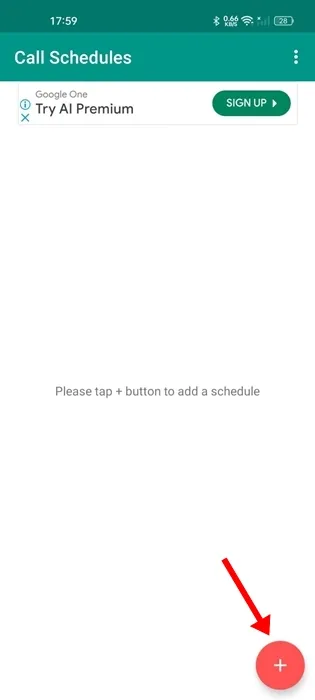
4. Salli sovelluksen soittaa ja hallita puheluita.
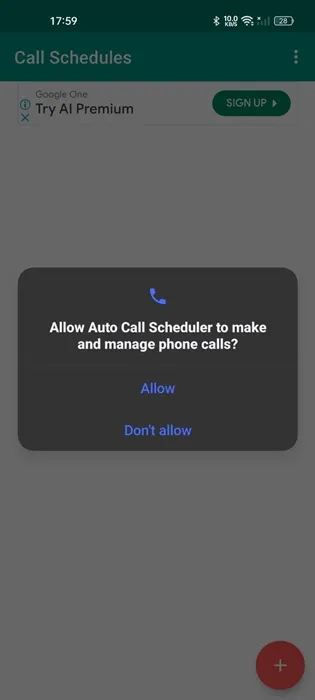
5. Anna seuraavaksi puhelinnumero ajoittaaksesi puhelun.
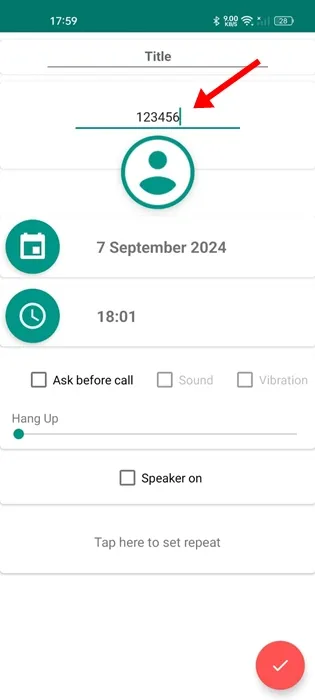
6. Aseta aika tarpeidesi mukaan ja napauta OK .
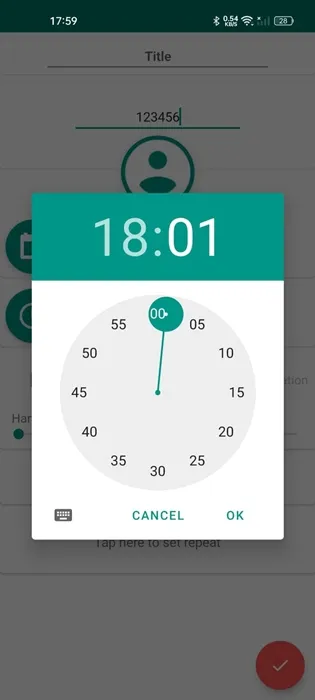
7. Voit myös määrittää muita asetuksia, kuten Katkaise puhelun, Kaiutin päälle jne.
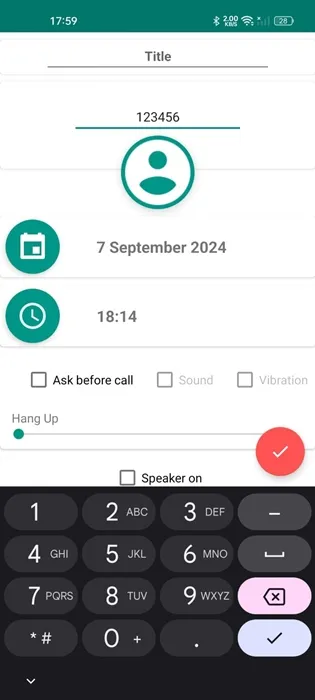
8. Kun olet valmis, napauta valintamerkkikuvaketta oikeassa alakulmassa.
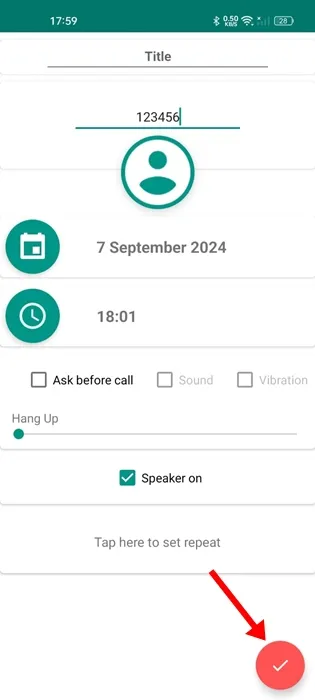
9. Tämä ajoittaa puhelun. Voit lopettaa ajoitetun puhelun napauttamalla Pysäytä- painiketta ja valitsemalla Poista-vahvistuksesta Kyllä .

Tämä artikkeli käsittelee puheluiden ajoittamista Androidilla. Voit käyttää kahta artikkelissa käyttämäämme sovellusta tärkeiden puhelujesi ajoittamiseen Android-puhelimellasi. Kerro meille, jos tarvitset lisää apua puheluiden ajoittamisessa puhelimellasi.




Vastaa